win10에서 Wi-Fi가 간헐적으로 끊어지면 어떻게 해야 합니까?
- 藏色散人원래의
- 2023-03-10 17:56:2015198검색
win10 Wi-Fi가 간헐적으로 끊기는 해결 방법: 1. 바탕 화면에서 "이 PC"를 마우스 오른쪽 버튼으로 클릭한 다음 팝업 메뉴에서 "관리"를 클릭합니다. 2. 열리는 컴퓨터 관리 창에서 "장치 관리자"를 클릭합니다. 3. 무선 네트워크 카드를 찾아 마우스 오른쪽 버튼을 클릭하고 팝업 메뉴에서 "속성"을 클릭합니다. 4. "전원 관리" 탭으로 전환한 다음 "컴퓨터가 이 장치를 끌 수 있도록 허용"을 선택 취소합니다. 전원을 절약하려면" 항목을 선택한 다음 "확인"을 클릭하여 속성 창을 닫습니다.

이 튜토리얼의 운영 환경: Windows 7 시스템, Dell G3 컴퓨터.
win10wifi 연결이 간헐적으로 계속 끊어지면 어떻게 해야 하나요?
Win10 무선 네트워크가 항상 오프라인 상태가 되는 솔루션
무선 네트워크가 항상 끊기는 문제를 해결하려면 두 가지 시스템을 수정해야 합니다.
1. 수정 1
먼저 바탕화면에서 "이 PC"를 마우스 오른쪽 버튼으로 클릭한 후 팝업 메뉴에서 "관리"를 클릭하세요.
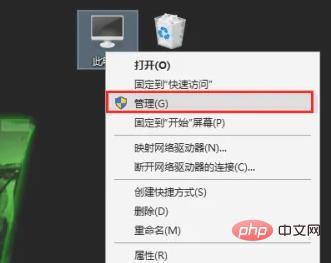
열린 컴퓨터 관리 창에서 "장치 관리자"를 클릭하세요.
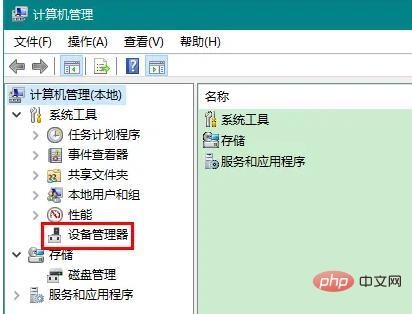
장치 관리자에서 "네트워크 어댑터"를 확장하고 무선 네트워크 카드를 찾아 마우스 오른쪽 버튼을 클릭한 후 팝업 메뉴에서 "속성"을 클릭하세요.
네트워크 어댑터가 두 개 이상인 경우가 많기 때문에 어떤 친구가 무선 네트워크 카드인지 모를 수도 있습니다. 무선 네트워크를 의미하는 "무선 네트워크"라는 키워드로 네트워크 어댑터를 찾아보세요.
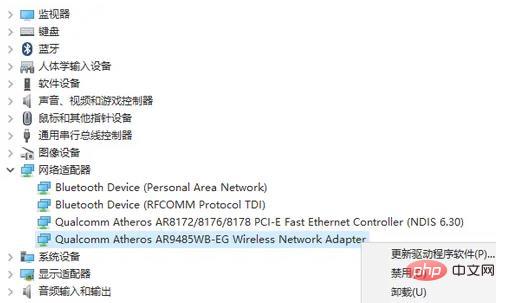
열린 속성 창에서 먼저 "전원 관리" 탭으로 전환한 다음 "전원을 절약하기 위해 컴퓨터가 이 장치를 끌 수 있음" 옵션을 선택 취소하고 마지막으로 확인을 클릭하여 속성 창을 닫습니다.
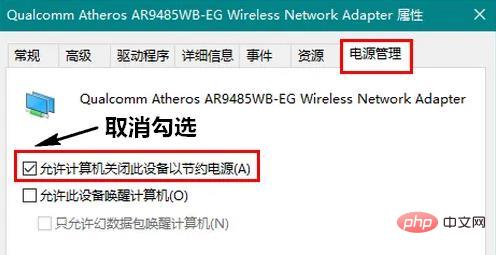
2. 수정 사항 2
무선 네트워킹 상태에서 화면 오른쪽 하단의 무선 네트워크 아이콘을 마우스 오른쪽 버튼으로 클릭한 후, 팝업 메뉴에서 "네트워크 및 인터넷 설정 열기"를 클릭하세요.

새 창이 열리면 "어댑터 옵션 변경"을 클릭하세요.
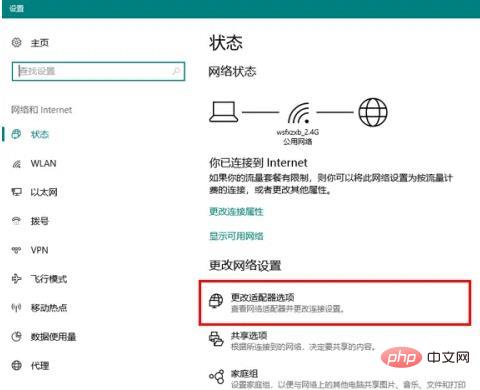
그런 다음 열리는 네트워크 연결 창에서 무선 네트워크 아이콘을 두 번 클릭하세요.
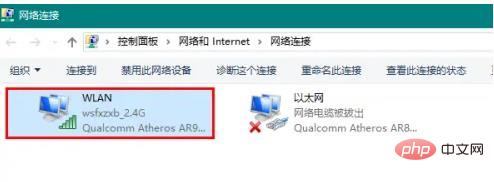
열린 창에서 "무선 속성"을 클릭하세요.
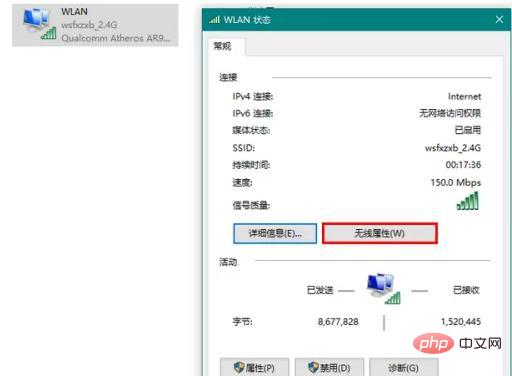
마지막으로 "네트워크가 이름을 브로드캐스트하지 않아도 연결"을 선택하고 확인을 클릭하여 창을 닫습니다.
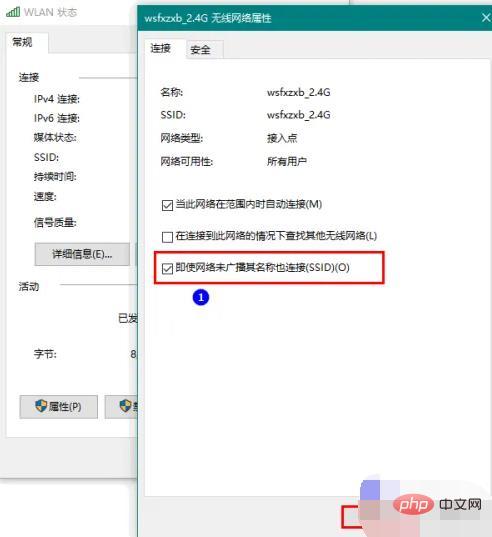
Notes
위 두 항목을 설정한 후에도 무선 네트워크가 계속 끊기는 경우, 무선 네트워크 카드의 드라이버 설치에 문제가 있을 가능성이 높습니다.
관련 지식이 더 궁금하시다면 FAQ 칼럼을 방문해 주세요!
위 내용은 win10에서 Wi-Fi가 간헐적으로 끊어지면 어떻게 해야 합니까?의 상세 내용입니다. 자세한 내용은 PHP 중국어 웹사이트의 기타 관련 기사를 참조하세요!

